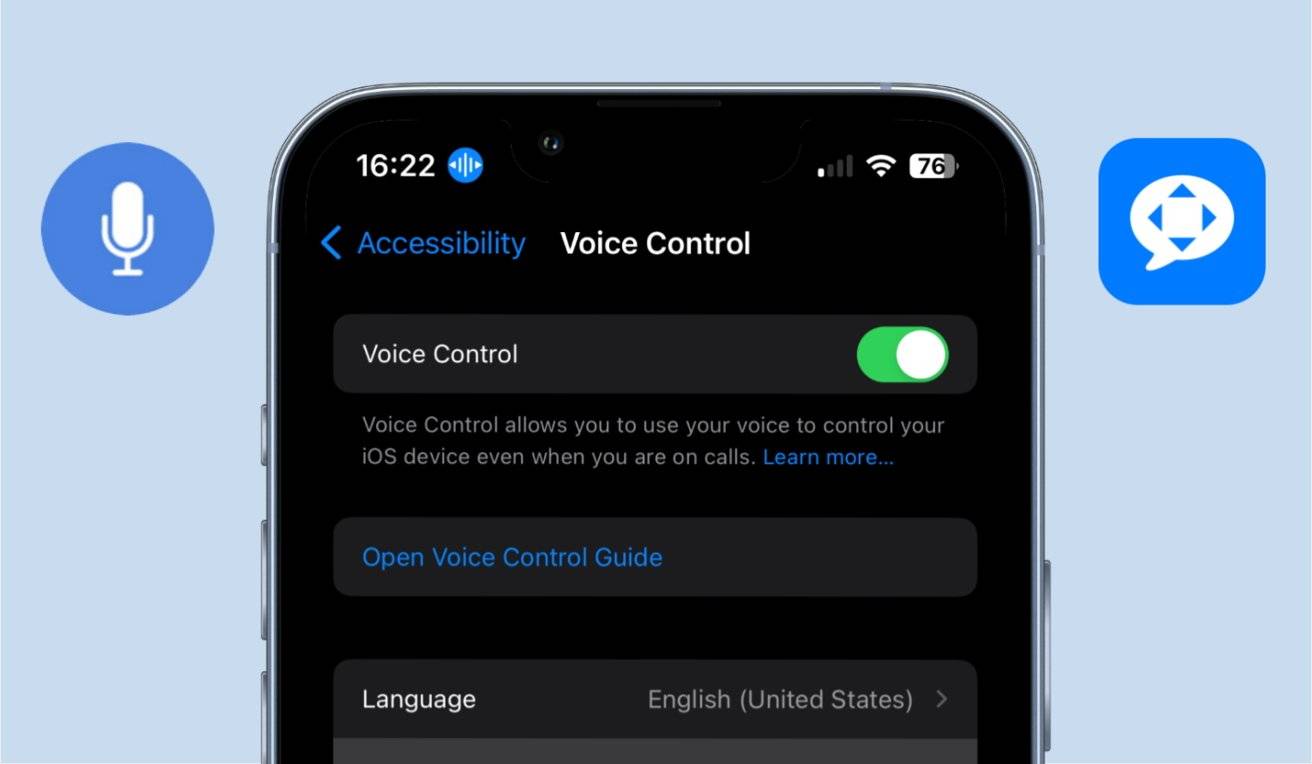
iphone 最伟大的事情之一是开箱即用的大量辅助功能,而 iphone 辅助功能套件中最强大的功能之一是语音命令。以下是在 ios 17 中设置语音命令的方法。
iphone 配备了一些开箱即用的语音命令,但根据您的需求,您可能希望使用其他命令。在这种情况下,有一种快速简便的方法可以在 iphone 上设置其他自定义语音命令,这些命令可以根据您的心愿进行简单或精心设计。
您可以设置一个简单的命令,让您无需触摸屏幕即可在 instagram 或 tiktok 上滑动浏览视频。或者,您可以特别深入地使用快捷方式,这可以允许几乎无限级别的自定义。
如何在 iphone 上创建自定义语音命令
创建自定义语音命令需要对手机的辅助功能设置进行小幅调整。您需要进行的确切修改非常快速,并且会立即运行全新的语音命令。
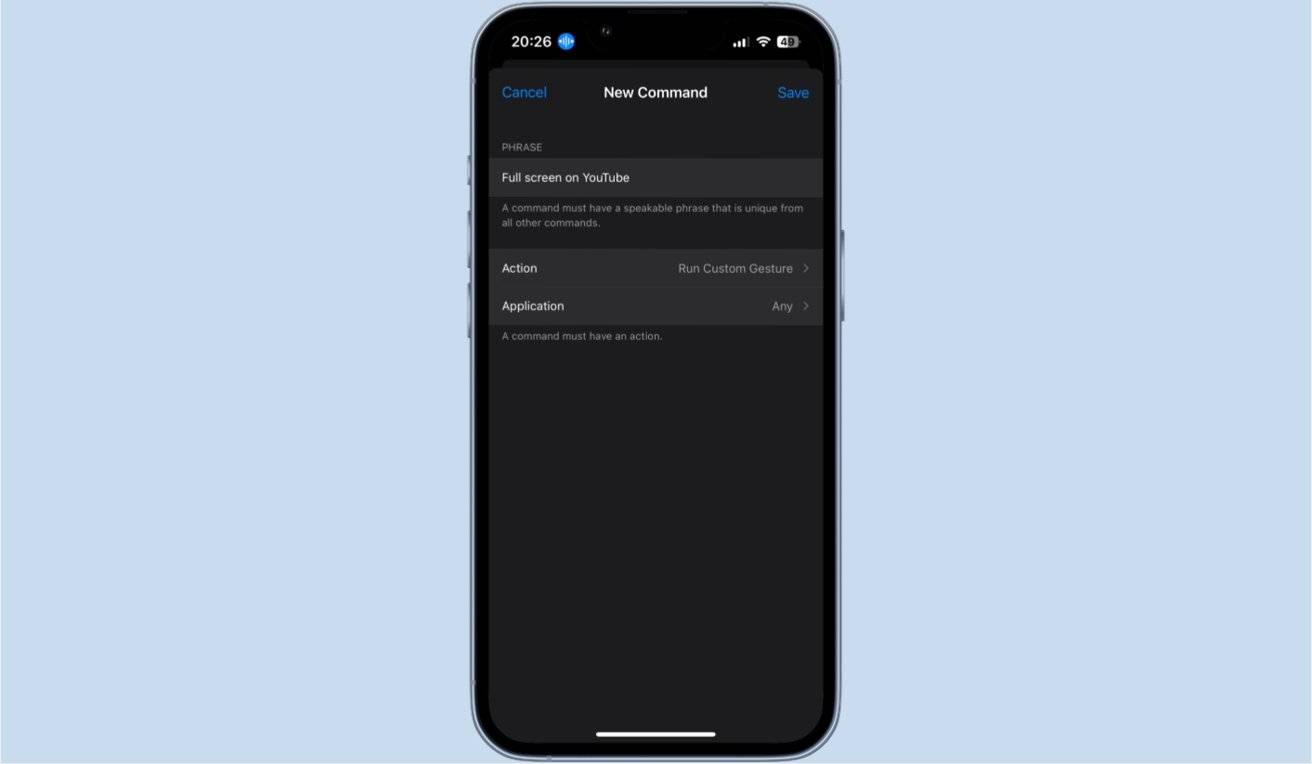
- 打开“设置”应用。
- 向下滚动到或搜索“辅助功能设置”。
- 在“辅助功能设置”菜单中,点击“语音控制”。
- 确保已启用语音控制,然后点击“命令”菜单。
- 点击“创建新命令”选项。
- 输入要用于激活命令的短语。
- 选择您希望命令激活的操作,无论是文本输入、自定义手势还是快捷方式。
- 作为最后的调整,您可以将命令设置为只能在使用某些应用程序时运行。
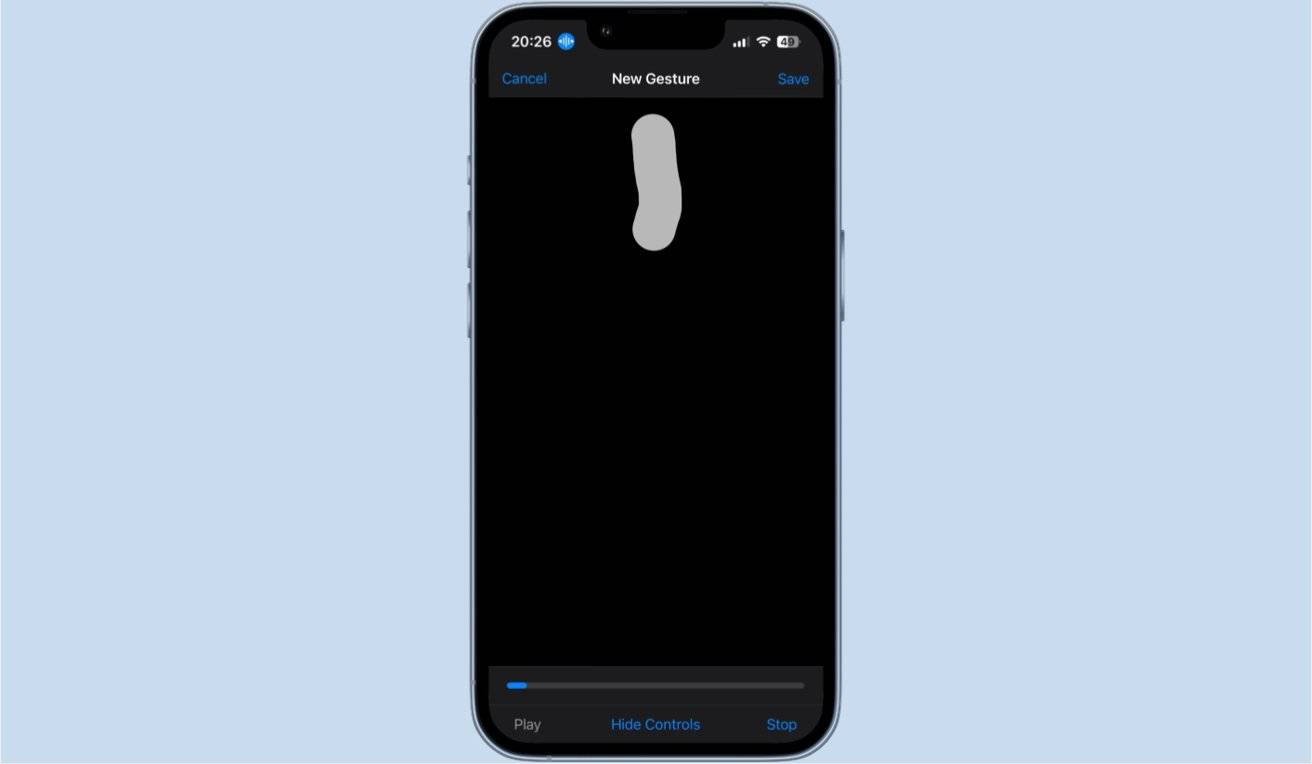
设置自定义语音命令时,需要牢记两个小注意事项。您应该注意的第一件事是,如果要使用快捷方式,则会很不方便。它的不便程度取决于您在apple设备上设置的快捷方式的数量。当您选择要运行快捷指令的命令时,您会看到一个已设置的快捷指令的简单列表,没有可用于组织或搜索它们的选项。你只需滚动浏览它们,找到你想使用的快捷方式。如果您只创建了少数几个快捷方式,这将没有问题。如果您创建了大量快捷方式,这可能会使设置语音命令的过程比需要的要繁琐得多。
此外,iphone 不允许你使用某些短语来设置命令,这些短语是 iphone 使用的任何预先存在的命令。您可以在“语音命令”设置屏幕中浏览这些短语。如果您绝对打算使用iphone不允许使用的短语,则可以进入并禁用使用该短语的预先存在的命令,这将允许您将其绑定到自定义命令。一旦你设置了一个可接受的短语和命令,你只需要大声说出这个短语,你的iphone就可以执行该命令。
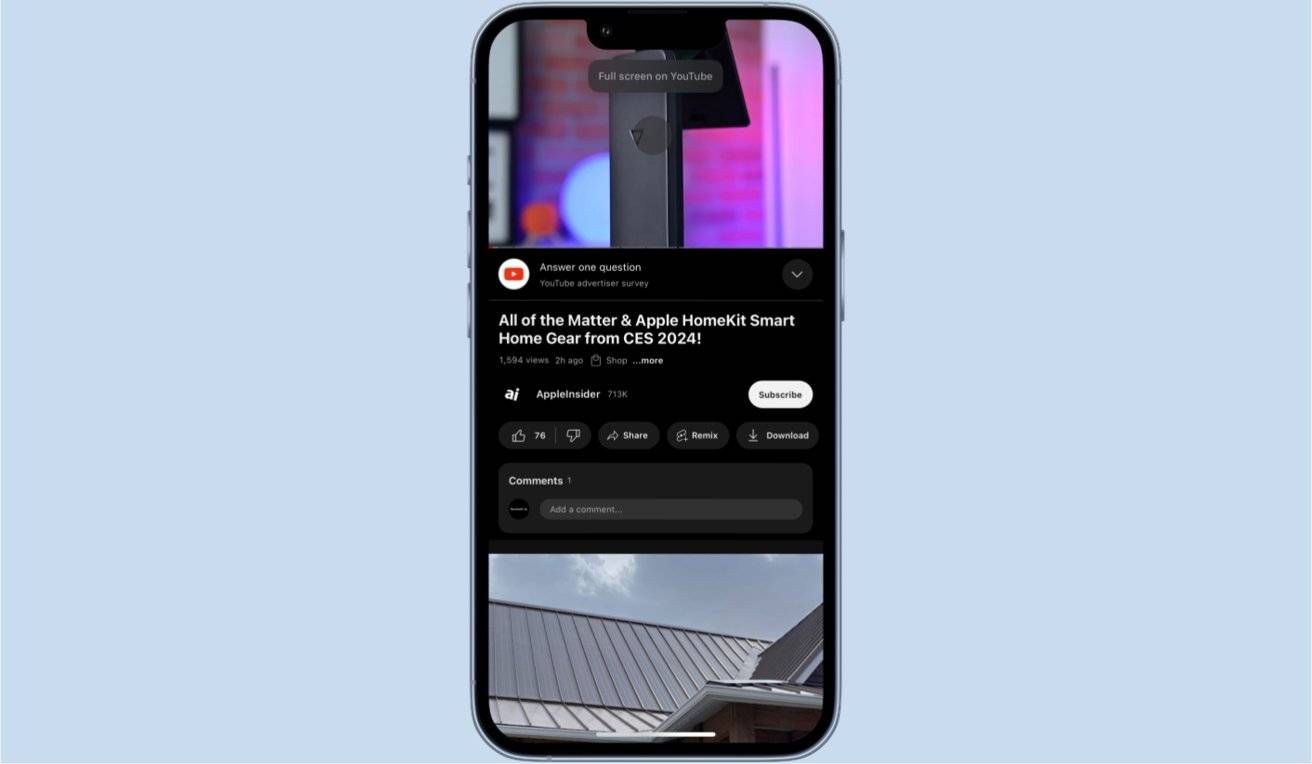
除了文本、手势和快捷命令选项外,您还可以设置最后一种命令。您可以设置一串命令以在一个短语下运行所有命令。一个简单的例子是,如果你想要一个命令来启动一个流媒体应用程序,将你的手机置于横向模式,并调高你的音量,所有这些都在一个简洁的命令中。设置它甚至比设置其他自定义命令更简单。
如何在 iphone 上创建一系列自定语音命令
在设置命令的菜单中,您可能已经注意到一个标有“播放录制的命令”的灰色选项。此选项将始终显示为灰色,但这是设计使然,因为此功能仅由语音命令激活,并且可以从 iphone 上的任何屏幕完成。
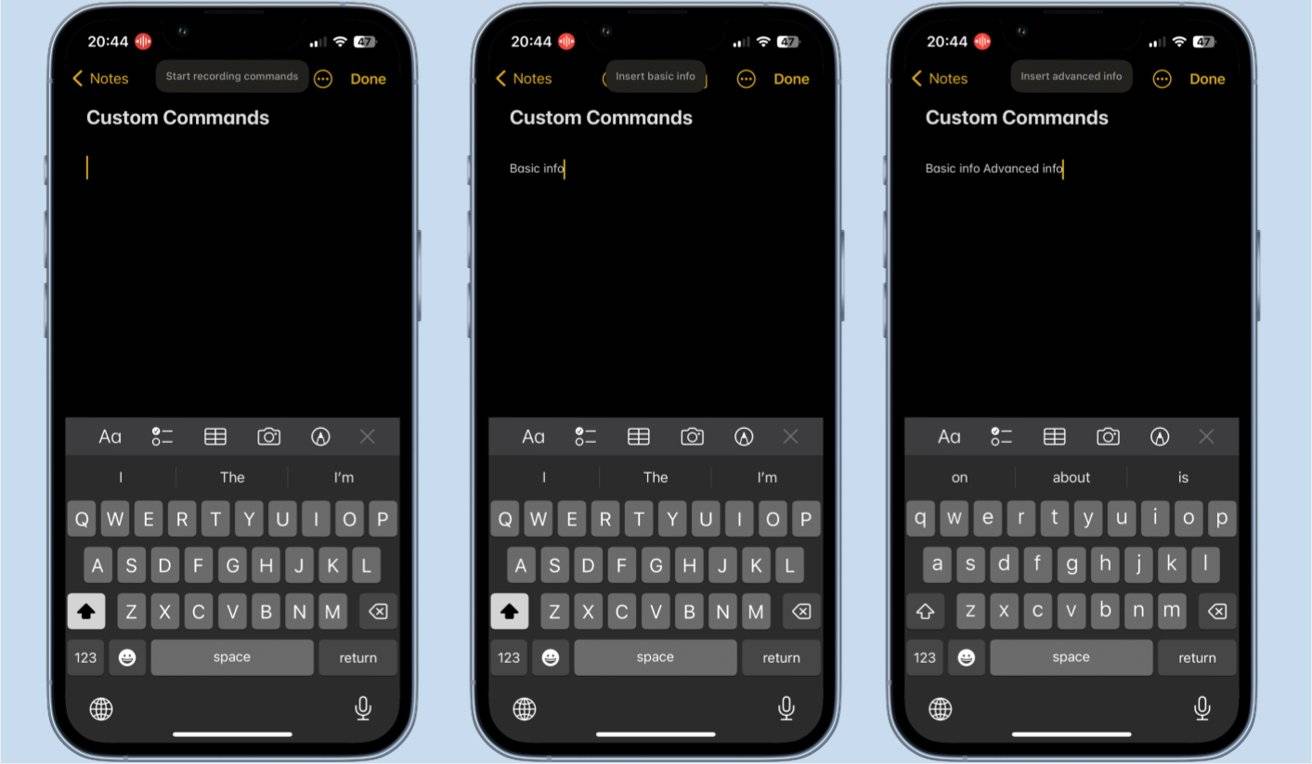
- 在 iphone 上的任意位置,大声朗读短语“开始录制”命令。
- 大声说出您要激活的命令链。您的 iphone 仍将表现得像您自己说出命令一样。
- 完成后,大声说出短语“停止录制命令”。
- 为命令命名,然后选择它将在哪些应用中工作。
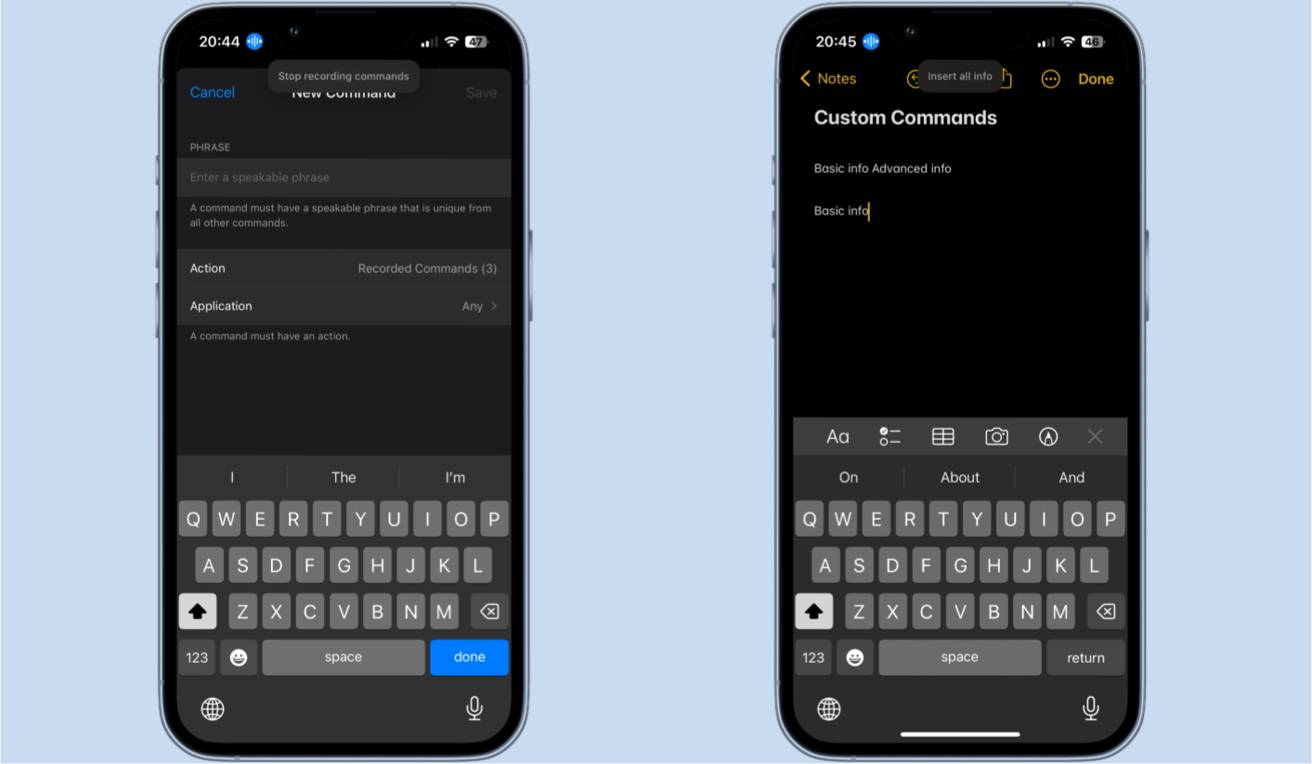
设置此项的一个小注意事项是,为了在链中包含任何特定于上下文的命令,例如文本输入命令,您必须处于上下文正确的环境中。例如,如果要包含将电子邮件地址插入链中的命令,则需要处于该命令可以实际运行的环境中。例如,如果您尝试在主屏幕上录制一串命令,则您口述的任何文本输入命令都不会显示为完成链的一部分。
发出自定义命令后,说出它将导致所有录制的命令按照您在设置命令时说出它们的顺序运行。当命令集播放时,您的手机将显示一个气泡,表示哪些命令正在播放。
未经允许不得转载:凯发k8ag旗舰厅 » 如何为 iphone 创建自定义语音命令
